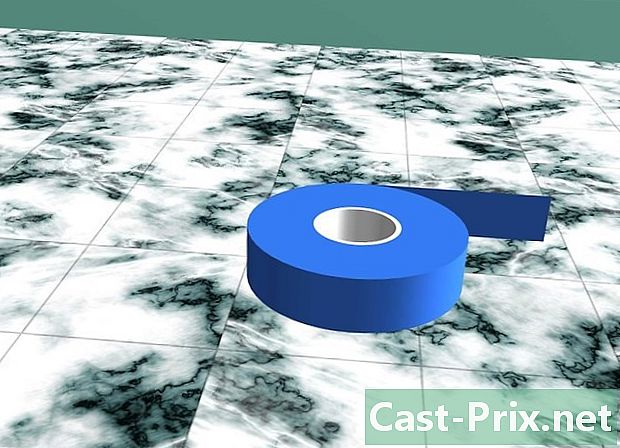Како преузети музику користећи Арес
Аутор:
Randy Alexander
Датум Стварања:
2 Април 2021
Ажурирати Датум:
26 Јуни 2024

Садржај
- фазе
- 1. метод Инсталирајте Арес
- 2. метод Пронађите датотеке за преузимање
- 3. метод Додајте звукове свом медиа плејеру
Арес Галаки је пеер-то-пеер програм за дељење датотека који омогућава преузимање датотека директно од других корисника. Можете га користити за размену датотека са другим корисницима широм света. Арес Галакију је потребна само минимална конфигурација, да би био спреман за неколико минута. Слиједите овај водич како бисте научили како то учинити.
фазе
1. метод Инсталирајте Арес
-
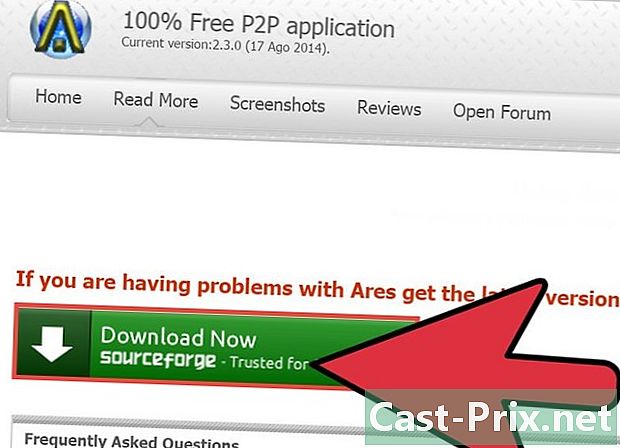
Преузмите инсталацију Арес Галаки-а. Обавезно преузмите инсталатер са веродостојног места попут почетне странице Арес Галаки.- Арес Галаки је бесплатан програм. Никада не плаћајте да га преузмете.
-
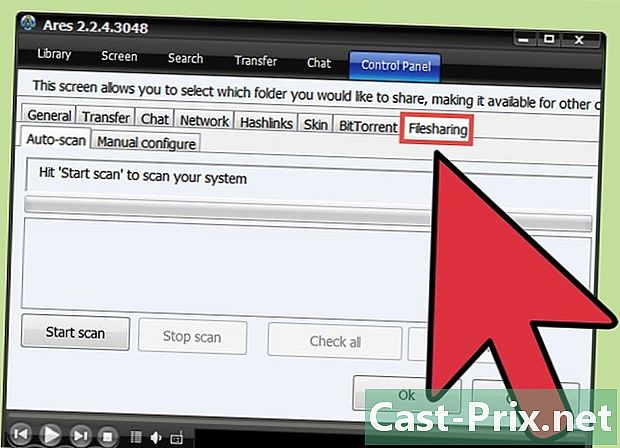
Подесите подешавања дељења. Једном када се Арес покрене, отворите конфигурацијску корпу у програму. Изаберите лонглет Дељење датотека и урадите аутоматску анализу. Када је скенирање завршено, изаберите фасцикле које желите да делите.- Заједнице за дељење датотека засноване су на дељењу са другима. Други корисници могу вас блокирати ако не делите ниједну датотеку.
-
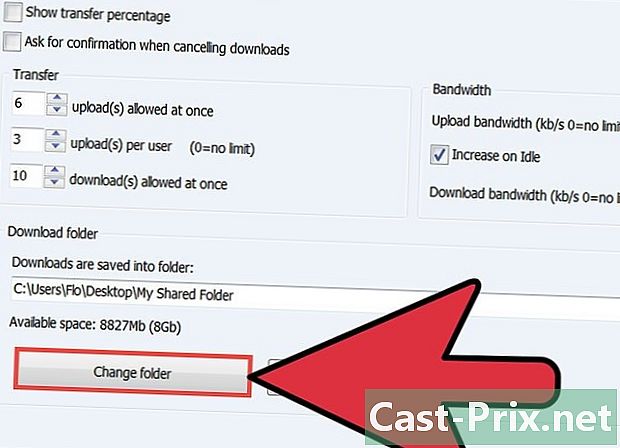
Дефинишите локацију преузимања. Отворите управљачку плочу у Аресу и изаберите картицу пренос. Промените фасциклу преузимање у било коју мапу коју желите. Подразумевана фасцикла је мапа Моје акције на вашем столу.
2. метод Пронађите датотеке за преузимање
-
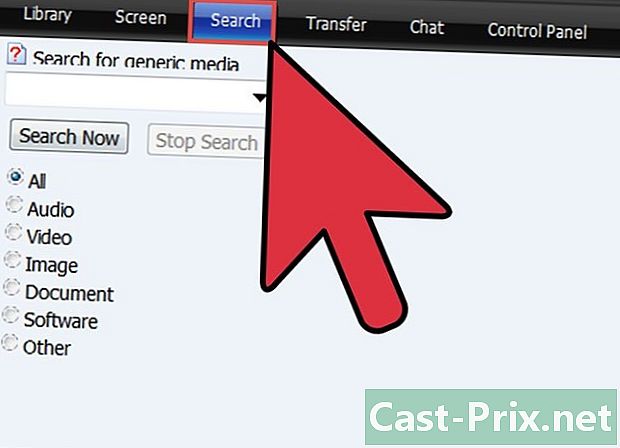
Пронађите звук који желите да преузмете. Кликните на картицу претрага и потврдите поље звучни у потрази за музиком Унесите назив песме или име извођача и појавиће се листа резултата. Преузимања садржаја без ауторских права је илегално.- Арес функционише као Торрент датотеке. Можете преузети од више људи одједном или од особе ако само једна особа има датотеку коју тражите.
- На Аресу се налази неколико лажних датотека. Ове датотеке обично смештају групе за борбу против пиратерије. Ако се преузимање датотеке не покрене, покушајте са другим извором.
-
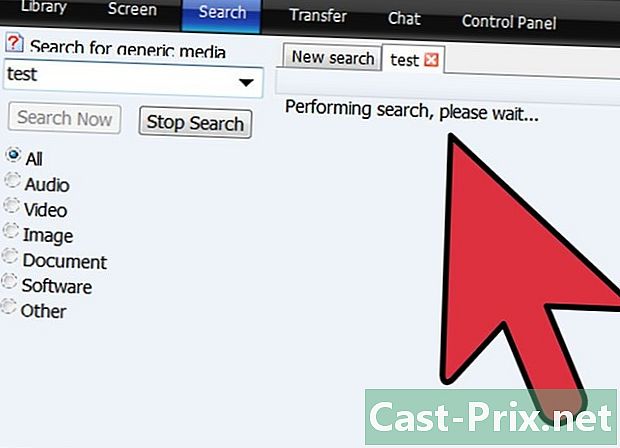
Прегледајте доступне датотеке. Обавезно преузмите датотеке у форматима који су компатибилни са рачунаром или уређајем. Најчешћи формат је МП3 формат, који се може практично репродуковати на било којем медијском плејеру или мобилном уређају.- Покушајте да преузмете датотеке које хостира више корисника, јер то обично резултира бржим преузимањем.
-
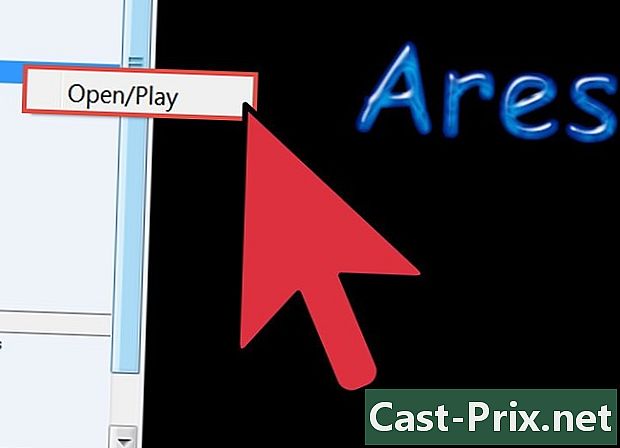
Десним кликом на звук који желите и изаберите Довнлоад. Преузимање датотеке започет ће аутоматски. Кликните на картицу пренос да видите напредак преузимања. Лонглет пренос садржи важне информације о преузимањима.- Ако је пријављено више корисника, видећете број у колони корисник.
- Преостало време за довршавање преноса биће приказано у колони остали.
- Ако статусна трака означава У реду за слање, тада сте у реду за преузимање од корисника. Морат ћете причекати док корисници испред вас у реду не заврше преузимање.
- Ступац брзина приказује брзину преузимања ваше датотеке. Ово је ограничено брзином преузимања корисника од којих преузмете датотеку и вашом личном брзином преузимања.
-
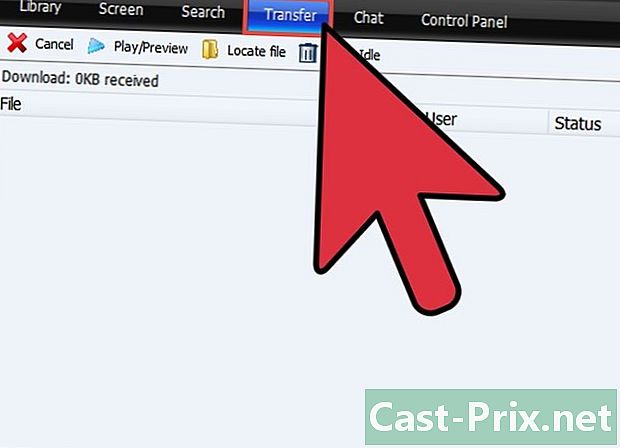
Сачекајте да се преузимање доврши. Преузимање може паузирати када се корисник од кога преузмете датотеку прекине. Ако сте стрпљиви, они ће се моћи поново повезати. Након што се трака напретка покаже зеленом бојом, преузимање датотеке ће бити завршено.
3. метод Додајте звукове свом медиа плејеру
-
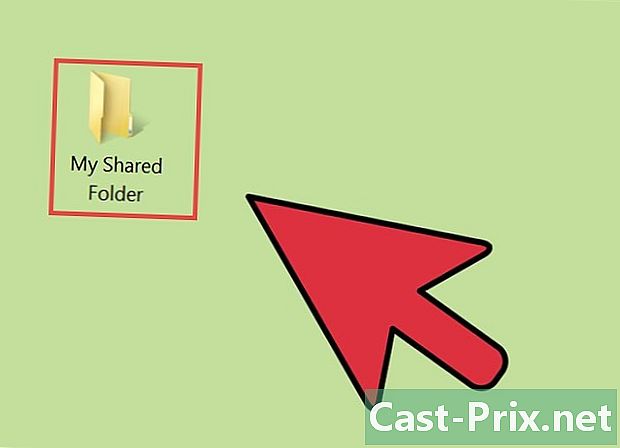
Идите у библиотеку звука свог рачунара. Арес преузима звукове у мапама које помињете. Подразумевана фасцикла је мапа Моје акције на вашем столу. Отворите фолдер са музиком коју желите да додате у свој медиа плаиер. -
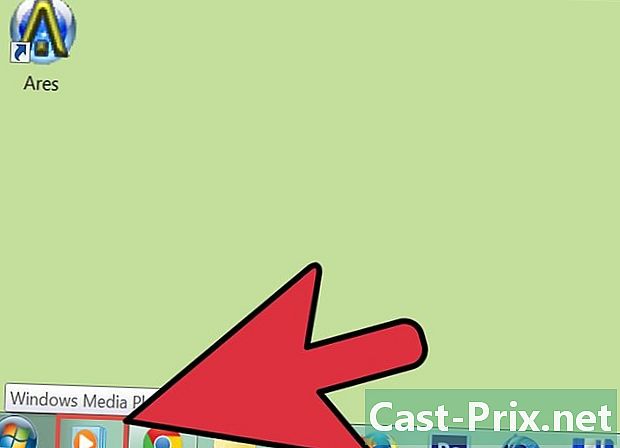
Отворите свој медиа плаиер. Једном када је ваш медиа плаиер отворен, идите у своју библиотеку. -
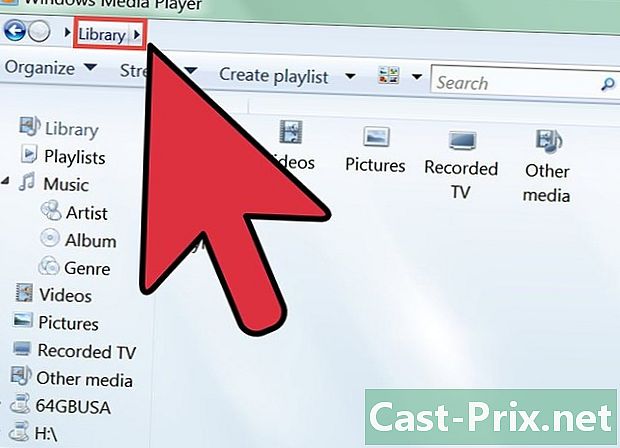
Превуците звукове у мапи у библиотеку. Песме ће се аутоматски додати у библиотеку вашег медиа плаиера. Сада их можете синхронизовати са својим мобилним уређајем или их слушати на рачунару.- Начин додавања песама варира од читаоца до читаоца. иТунес вам омогућава повлачење и испуштање, али можете одредити и мапе на рачунару из којих желите да додате песме. Било би корисније ако стално додајете нове песме.